2017年02月23日
ExcelVBAの始め方
┏━━━━━━━━━━━━━━━━━━━━━━━━━━━━━━[PR]━┓
高速・多機能・高安定レンタルサーバー『エックスサーバー』
─────────────────────────────────
・月額900円(税抜)から、大容量200GBからの高コストパフォーマンス
・安定のサーバー稼働率99.99%以上
・マルチドメイン・メールアドレス無制限!
・FastCGIに対応!PHP高速化や負荷軽減を図ることが可能!
・幅広いバージョンのPHPやSSHに対応!
・独自SSLを無料で利用可能!
─────────────────────────────────
https://px.a8.net/svt/ejp?a8mat=2NR2G3+DG1FLE+CO4+601S3
┗━━━━━━━━━━━━━━━━━━━━━━━━━━━━━━━━━┛
マイクロソフトアクセスの記事はこちら
人気ブログランキングへ


にほんブログ村
ExcelVBA
しばらくデータベースの話でしたが、いったん終了して、ExcelVBAに関して
より詳細に進めて行きたいと思います。
以前も少しやりましたが、ザクッとした内容だったのでもう少し詳しくと
思っています。
私の環境ですが、Office2010を使用していますので、当然Excelも2010です。
通常Excelファイルを新規で立ち上げて保存した場合の拡張子は「.xlsx」に
なりますね。
しかしマクロをまたはVBAを有効にしようとすると、このままでは保存できません。
「.xlsx」ファイルにマクロまたはVBAを使用して保存しようとすると下のような
メッセージが表示されます。
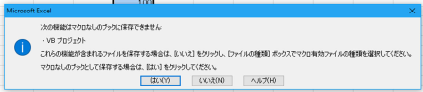
上の画面で「いいえ」を押すと下のように新たにファイルの種類を選んで
保存しなければならい画面になります。
ここでファイルの種類を「Excelマクロ有効ブック」を選択してください。
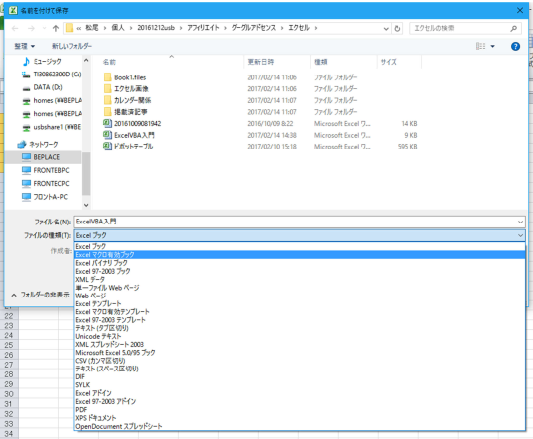
そうすると拡張子「.xlsm」というファイルが新たに作成されます。
これがマクロ有効ブックで

エクスプローラーで見ると上記のようにマクロ有効ワークシートになっています。


┘┘┘┘┘┘┘┘┘┘┘┘┘┘┘┘┘┘┘┘┘┘┘┘┘
気軽に・お得に・稼ぎたいなら「A8.net」に登録!!
https://px.a8.net/svt/ejp?a8mat=2TAC5M+14HJGI+1N3S+6AAFLV
┘┘┘┘┘┘┘┘┘┘┘┘┘┘┘┘┘┘┘┘┘┘┘┘┘
高速・多機能・高安定レンタルサーバー『エックスサーバー』
─────────────────────────────────
・月額900円(税抜)から、大容量200GBからの高コストパフォーマンス
・安定のサーバー稼働率99.99%以上
・マルチドメイン・メールアドレス無制限!
・FastCGIに対応!PHP高速化や負荷軽減を図ることが可能!
・幅広いバージョンのPHPやSSHに対応!
・独自SSLを無料で利用可能!
─────────────────────────────────
https://px.a8.net/svt/ejp?a8mat=2NR2G3+DG1FLE+CO4+601S3
┗━━━━━━━━━━━━━━━━━━━━━━━━━━━━━━━━━┛
マイクロソフトアクセスの記事はこちら
人気ブログランキングへ

にほんブログ村
ExcelVBA
しばらくデータベースの話でしたが、いったん終了して、ExcelVBAに関して
より詳細に進めて行きたいと思います。
以前も少しやりましたが、ザクッとした内容だったのでもう少し詳しくと
思っています。
私の環境ですが、Office2010を使用していますので、当然Excelも2010です。
通常Excelファイルを新規で立ち上げて保存した場合の拡張子は「.xlsx」に
なりますね。
しかしマクロをまたはVBAを有効にしようとすると、このままでは保存できません。
「.xlsx」ファイルにマクロまたはVBAを使用して保存しようとすると下のような
メッセージが表示されます。
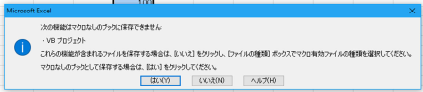
上の画面で「いいえ」を押すと下のように新たにファイルの種類を選んで
保存しなければならい画面になります。
ここでファイルの種類を「Excelマクロ有効ブック」を選択してください。
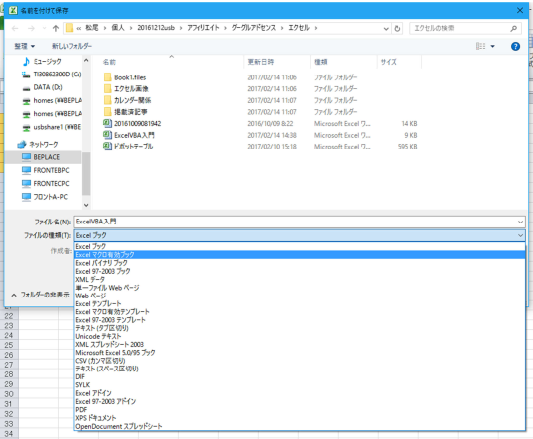
そうすると拡張子「.xlsm」というファイルが新たに作成されます。
これがマクロ有効ブックで

エクスプローラーで見ると上記のようにマクロ有効ワークシートになっています。
┘┘┘┘┘┘┘┘┘┘┘┘┘┘┘┘┘┘┘┘┘┘┘┘┘
気軽に・お得に・稼ぎたいなら「A8.net」に登録!!
https://px.a8.net/svt/ejp?a8mat=2TAC5M+14HJGI+1N3S+6AAFLV
┘┘┘┘┘┘┘┘┘┘┘┘┘┘┘┘┘┘┘┘┘┘┘┘┘
この記事へのコメント
コメントを書く
この記事へのトラックバックURL
https://fanblogs.jp/tb/5978390
※ブログオーナーが承認したトラックバックのみ表示されます。
この記事へのトラックバック





